다른 장치에서 iMessage 팝업을 중지하는 방법
알아야 할 사항
- 다음으로 이동하여 iMessage가 표시되는 위치 제어 설정 > 메시지 > 보내기 및 받기.전화번호와 이메일 주소를 선택 취소합니다.
- Apple ID에 로그인하고 선택하여 새 iMessage 이메일 추가 편집하다. 이동 도달 가능 위치 그리고 선택 더 추가.
- 같은 방식으로 FaceTime에 전화번호를 제거하거나 추가하지만 설정 > 화상 통화 메시지 대신.
iMessage를 사용하면 모든 iOS 기기에서 메시지를 보내고 받을 수 있지만 가족 구성원이 공유하는 경우 애플 아이디, 이 기본 기능은 혼란과 개인 정보 보호 문제로 이어질 수 있습니다. 이 문서에서는 Apple ID에 연결된 모든 기기에 iMessage가 나타나지 않도록 하는 방법을 설명합니다. 이 지침은 iOS 8 이상이 설치된 기기에 적용됩니다.
iMessage가 표시되는 위치 제어
여러 사람이 동일한 Apple ID를 공유하면서도 여전히 iMessage를 특정 기기로 라우팅할 수 있습니다.
-
iPhone 또는 iPad의 설정.

라이프와이어 -
수도꼭지 메시지 (iPad의 왼쪽 메뉴에서; 아래로 스크롤하여 찾기 메시지 당신의 아이폰에서 설정).
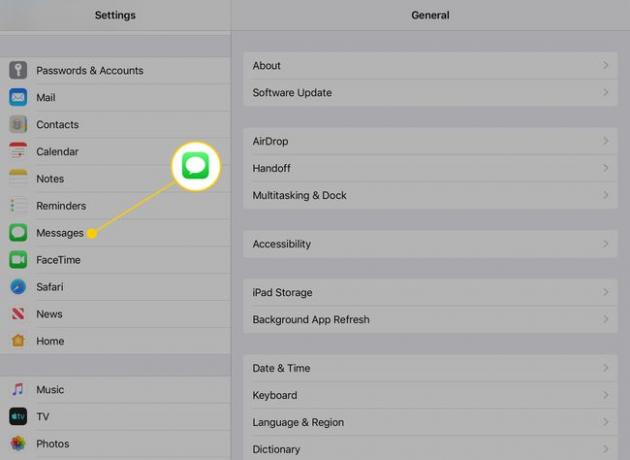
라이프와이어 -
수도꼭지 보내기 및 받기.
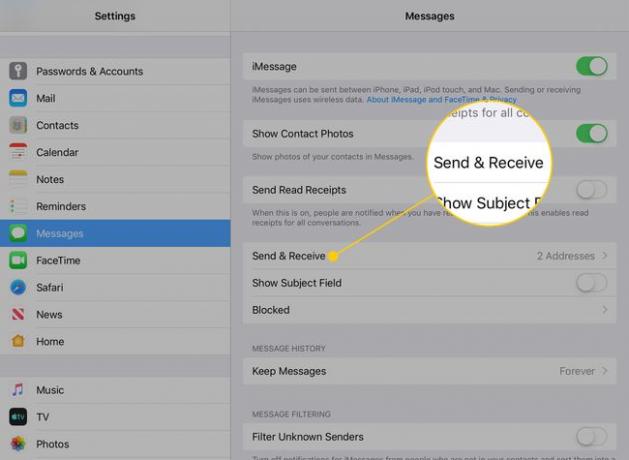
라이프와이어 -
이 화면에는 Apple ID와 연결된 전화번호와 이메일 주소가 나열됩니다. Apple ID와 연결된 iMessage를 더 이상 받거나 보내지 않아야 하는 전화번호 또는 이메일 주소의 선택을 취소합니다.
원하는 경우 이메일 주소로만 보내고 받도록 선택하고 실제 전화번호를 완전히 제거합니다.

라이프와이어 -
iMessage를 수신하고 답장을 보낼 전화번호 또는 이메일 주소를 하나 이상 선택하십시오. iMessage를 전혀 사용하지 않으려면 옆에 있는 스위치를 눌러 이전 화면의 기능을 끄십시오. 아이메시지.

라이프와이어 전화번호와 이메일 주소와 같은 두 개의 주소를 사용하기로 선택한 경우 기본적으로 사용할 주소를 선택하십시오. 다음에서 새 대화 시작 환경. 이 설정은 두 소스에서 메시지를 보내도록 선택한 경우에만 표시됩니다.
iMessage에 새 이메일 주소를 추가하는 방법
Apple 웹사이트를 통해서만 iMessage용 새 이메일 주소를 추가하십시오. iPhone 또는 iPad에서는 이 작업을 수행할 수 없습니다.
로 이동 Apple ID/Apple 계정 관리 웹 브라우저를 사용하여 페이지를 열고 Apple ID에 로그인합니다.
-
오른쪽으로 계정 섹션, 선택 편집하다 단추.

라이프와이어 -
아래로 스크롤 도달 가능 위치 계정 설정 섹션을 선택하고 더 추가 옵션.

라이프와이어 -
사용하려는 이메일 주소를 입력하고 클릭 계속하다.

라이프와이어 Apple은 파일에 있는 이메일 주소로 코드를 전송하라는 메시지를 즉시 표시합니다. 이메일에서 메시지를 확인하고 상자에 코드를 입력하여 계속 진행합니다.
FaceTime 통화는 어떻습니까?
화상 통화 iMessage와 유사하게 작동합니다. 통화는 계정과 연결된 전화번호 또는 이메일 주소로 라우팅됩니다. 이러한 주소는 기본적으로 켜져 있습니다. 여러 사용자가 Apple ID를 공유하는 경우 모든 사람의 FaceTime 통화가 계정의 모든 기기.
iMessage를 비활성화한 것과 같은 방식으로 비활성화하되 메시지 ~에 설정, 탭 화상 통화. 아래에 FaceTime으로 연락할 수 있습니다., FaceTime 전화를 받고 싶지 않은 이메일 주소나 전화번호를 선택 취소하십시오.

Apple은 가족 구성원마다 별도의 Apple ID를 사용하고 다음을 사용하여 연결할 것을 권장합니다. 가족 공유 특징. 그러나 많은 사람들은 여전히 가족 구성원 간에 Apple ID를 공유하기로 선택합니다.
